Как в приложении вк посмотреть пароль: Как узнать свой пароль от ВКонтакте на телефоне если забыл
Пользователи социальной сети ВКонтакте, часто забывают свой пароль, хотя доступ к странице имеется. Почему так происходит?
Пройдя авторизацию в приложении, либо в мобильной версии ВКонтакте, повторно вводить пароль не приходится. После запуска, мы сразу попадаем на свою страницу.
Это конечно очень удобно, однако данная поблажка, часто играет злую шутку, со временем всё вылетает из памяти и секретный код забывается.
Паниковать и расстраиваться по этому поводу не стоит, ниже в статье, я объясню что делать в такой ситуации.
Содержание статьи
Как узнать свой пароль от ВКонтакте через приложение
Начнём пожалуй с приложения, так как большинство вопросов касается именно его, многие хотят достать или вытащить свой пароль, но ни где не могут найти ответ, как это сделать.
Всё по тому, что в приложении ВКонтакте — нельзя посмотреть свой пароль, такая возможность, не предусмотрена разработчиками.
Существуют конечно пути обхода, некоторые умельцы получают рут права, и с их помощью находят код, так как имеется полный доступ, к системным файлам телефона. Кто то использует сторонние программы и.т.д.
Я лично не рекомендую этого делать, так как получение рут прав, это довольно сложный процесс, требующий понимания, и изучения данного вопроса, при какой либо ошибке, или сбое, телефон может превратится в «кирпич». Ну а программы данной тематики, часто несут в себе вирус.
Так что же делать в данной ситуации? Если страница ВКонтакте Ваша, номер телефона к которому привязана страница тоже Ваш, можно просто изменить пароль на новый.
Это легальный метод, предусмотренный как раз для таких случаев.
Как посмотреть пароль от ВКонтакте в мобильной версии
Если Вы дадали согласие, на сохранение логина и пароля от сайта ВКонтакте в каком либо браузере, то с лёгкостью можно найти эти данные, делается это следующим образом.
Google Chrome
1. Запускаем браузер Гугл Хром, далее открываем меню, нажав на кнопку «Три вертикальные точки». 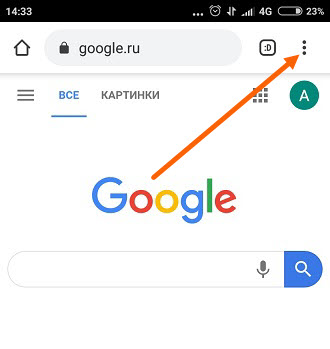
2. Переходим в настройки. 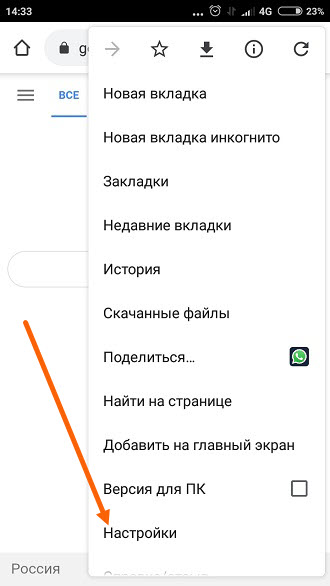
3. Здесь нас интересует пункт «Пароли». 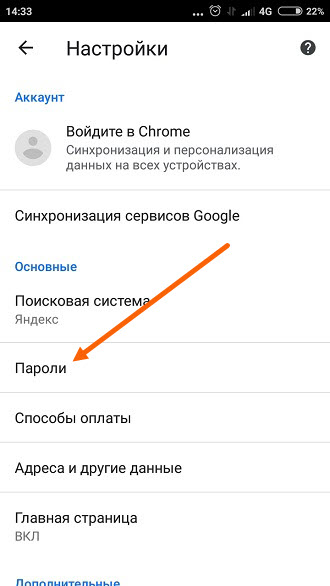
4. Находим нужный сайт, в нашем случае ВКонтакте и жмём на него. 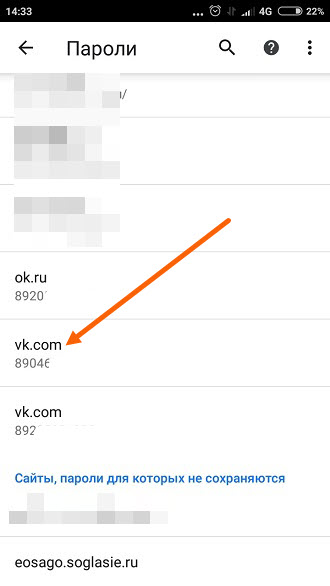
5. Остаётся нажать на значок «Посмотреть». 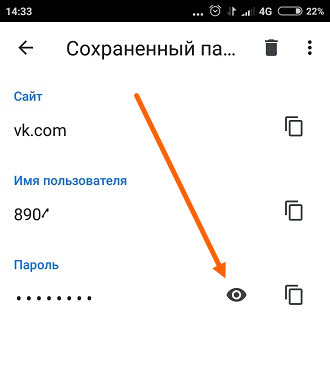
Яндекс браузер
1. Запускаем Яндекс браузер, после открываем «Меню». 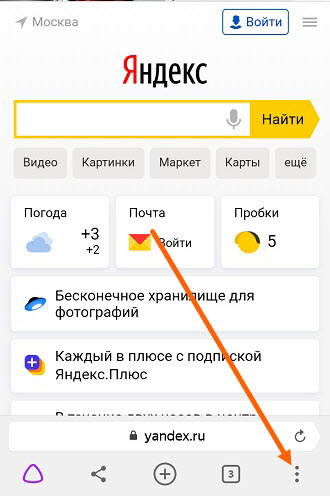
2. Находим раздел «Мои данные» и переходим в него. 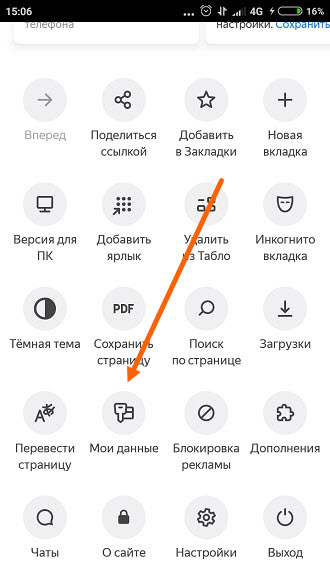
3. Жмём на кнопку «Пароли«. 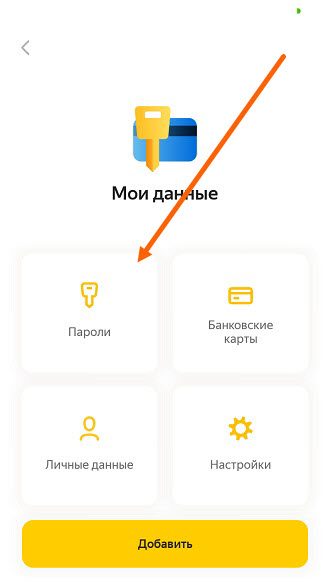
4. Находим ВКонтакте и жмём на него, после чего необходимо ввести код разблокировки телефона.
5. Жмём на значок в виде глаза посмотреть.
К последним двум пунктам я не привёл скриншоты, так как в этом разделе их сделать невозможно, запрещено браузером. У меня на этом всё, желаю успехов.
Пароли от различных сервисов или программ лучше всего запоминать, как бы сложно это ни было. Этот способ самый надёжный, но многих раздражает, и беспечные люди часто их записывают в текстовом файлике или даже на бумажке, приклеенной к монитору. Это самый ненадёжный способ, все пароли могут в одно мгновение пропасть. И тогда возникает вопрос, как посмотреть пароль от ВК на телефоне или на компьютере, чтобы просто войти в социальную сеть?

Как узнать пароль от ВК на телефоне
Сразу нужно сказать, что сделать это штатным способом из мобильного приложения, что на Андроид, что на iPhone, нельзя никак. Такая функция не предусмотрена совсем. Но есть возможность применить хакерские методы. Для этого на смартфоне должны быть разблокированы root-права, и открыт доступ к служебным каталогам. Когда это сделано, следует просмотреть файловую структуру, найти там папку с паролями и исследовать её.
Для неспециалиста это всё довольно сложно. Поэтому в Интернете предлагаются полулегальные утилиты, позволяющие найти нужный пароль автоматически. Мы не рекомендуем их использовать, потому что никто не знает, какие ещё скрытые функции в них встроены.
Так или иначе, узнать пароль от Вконтакте на мобильном устройстве сложно, для этого требуются уверенные хакерские навыки. Поэтому целесообразно делать это на компьютере. Здесь есть шанс на успех.
Как узнать пароль от ВК на компьютере
Есть простой способ – воспользоваться базой сохранённых паролей. Современные браузеры предлагают сохранять реквизиты авторизации на сайтах, чтобы потом вводить их автоматически. Запрос на сохранение появляется при вводе логина и пароля в пустую форму регистрации на каком-либо сайте. Если пользователь соглашается, то при повторном посещении сайта браузер сам заполняет форму этими данными, юзеру не приходится их снова вводить руками. Эта база данных хранится на локальном компьютере и никуда не передаётся (по крайней мере, об этом нет никаких сведений).
Так вот, сохранённые пароли можно просмотреть. Например, если используется браузер Chrome, нужно сделать так:
- Запустить обозреватель.
- В адресной строке набрать: chrome://settings/passwords
- На появившейся странице в строке поиска (она расположена в верхней части справа) начать набирать адрес сайта vk.com. Если пароль был сохранён, то появятся строчки с реквизитами.

- Кликнуть на трёх вертикальных точках справа напротив нужной строчки. В появившемся меню выбрать пункт «Подробнее».
- Откроется маленькое окно. Рядом со строкой «Пароль» стоит значок глаза. Следует кликнуть на него, и искомая комбинация появится.

Есть ещё один способ, немного посложнее. Для него необходимо разлогиниться из аккаунта Вконтакте, чтобы вернуться на страницу входа. Здесь будет расположена форма для ввода реквизитов, и если они были сохранены браузером, то форма окажется заполненной (как на скриншоте ниже). При этом, как и положено, пароль отображается звёздочками, увидеть напрямую его нельзя. Но можно кое-что изменить, и он станет видимым.
Кликните правой кнопкой мыши на поле со звёздочками. В появившемся контекстном меню выберите «Просмотреть код». Откроется панель отладки с исходным кодом страницы. Строка, отвечающая за отображение поля, на котором вы только что кликнули, будет подсвечена, синей полосой:

Теперь нужно сделать двойной клик на слове «password», которое указано стрелкой, и ввести там слово «text». Это поменяет тип отображения поля. Если теперь нажать клавишу Tab (чтобы изменения вступили в силу), то звёздочки в поле исчезнут, а вместо них появится сам пароль в текстовом виде.
Как сменить ВК
Находясь на своей странице, это сделать очень просто. Требуется кликнуть на своей аватарке в заголовке страницы справа, в появившемся меню выбрать пункт «Настройки». Появится управляющий центр Вконтакте, причём сразу будет открыта вкладка «Общие». Здесь нужно найти блок «Пароль». Там будет написано, когда он последний раз менялся, и справа кнопка «Изменить». Если по ней кликнуть, откроется форма для изменения.

Как видите, здесь нужно ввести сначала старый пароль, а потом два раза новый. Если вы помните старый (то есть действующий на данный момент), то процедура смены займёт не больше десятка секунд. А вот если старый забыт, тогда ничего не выйдет. Придётся связываться с администрацией и проходить процедуру восстановления. Или попытаться воспользоваться одним из описанных выше способов.
Добрый день, читатели блога iklife.ru.
Чем больше мы используем социальные сети, тем больше погружаемся в их возможности и тонкости настроек. Недавно мы рассматривали тему, как узнать ID страницы. Если вы еще не видели эту статью, но интересуетесь данным вопросом, рекомендую прочитать. А сегодня я расскажу и покажу на примерах, как узнать свой пароль во ВКонтакте.
Множество сайтов, на которых мы регистрируемся, требуют ввода логина или имени и секретного кода. Когда нет четкой организации этих данных, их легко потерять и забыть.
Если не выходить из аккаунта ВКонтакте, а просто закрывать вкладку, то сайт запоминает параметры для входа и их не нужно каждый раз писать заново. Так можно заходить во ВК длительное время. Но однажды вы захотите попасть на свою страничку с другого устройства или браузера, и тогда придется напрячь память.


22.12.2018
13 780
Здравствуйте! Я очень рад, что вы решили прочитать эту статью….
Можно ли посмотреть пароль в профиле ВКонтакте
Казалось бы, должна быть возможность увидеть свой ключ в настройках страницы, когда вы зашли в социальную сеть. Но такой возможности нет. Поменять данные можно, но для этого нужно знать текущие установки. Давайте убедимся в этом.
Заходим в настройки.
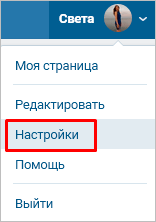
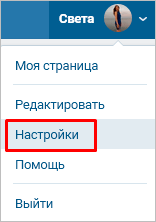
Напротив пункта «Пароль» видим сведения о дате последнего его обновления и надпись «Изменить». Нажимаем на нее. Появляется 3 графы для ввода текста, первая из которых подразумевает знание текущего значения параметра.
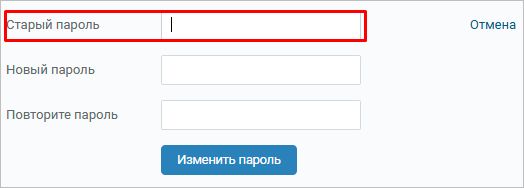
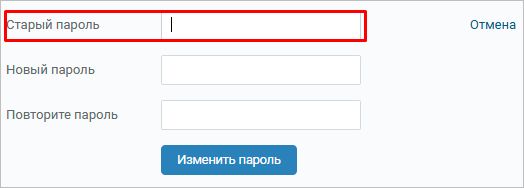
Как видим, в своем профиле нельзя посмотреть интересующую нас информацию. Думаю, это не случайность, а мера предосторожности, чтобы ее не мог получить и использовать чужой человек.
Как можно увидеть зашифрованный пароль
Если в браузере сохранены логин и код от профиля ВКонтакте, их заполнение может осуществляться автоматически. Тогда на сайте vk.com вы видите свой телефон или адрес электронной почты, а во втором поле точки. Узнать, что прячется под ними можно через код элемента.
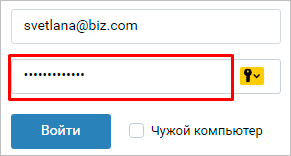
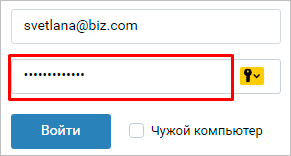
Для этого нажмите правой кнопкой на поле с точками и в выпавшем списке выберите «Исследовать элемент». У вас эта надпись может отличаться, важно понять суть: нам нужно посмотреть программный код этого поля.
Появится окошко с выделенным текстом. Надо нажать дважды левой кнопкой мыши по слову «password» и заменить его на цифру 1.
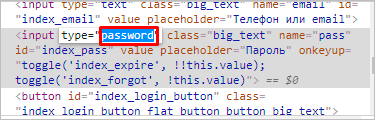
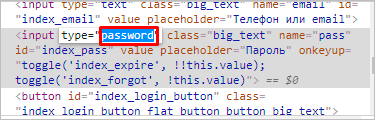
После этого в графе вместо точек появятся буквы и цифры – искомый ключ от страницы в социальной сети.
Как узнать пароль от ВКонтакте в браузере
Если вы забыли данные для входа, но заходили на страницу в интернет-обозревателе, а не в приложении на Android или iOS, их можно найти. Все получится, если ранее вы разрешили обозревателю сохранять информацию об учетных записях на посещаемых сайтах.
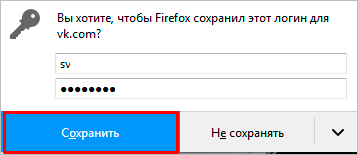
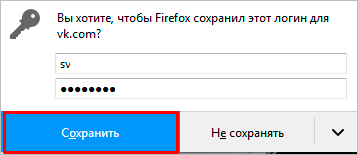
Также дать возможность программе хранить вводимую на разных страницах информацию можно в настройках.
Теперь рассмотрим, как же получить свой ключ от профиля ВКонтакте.
Mozilla Firefox
Идем в основное меню. Для этого надо нажать на пиктограмму с изображением 3 полос в правом верхнем углу экрана. Нас интересуют настройки.
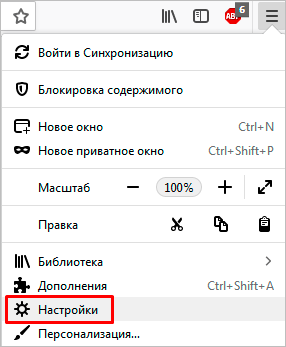
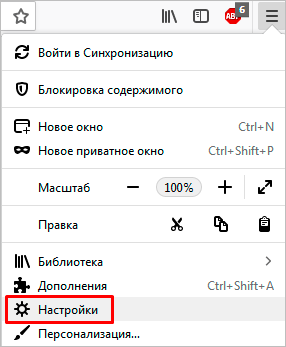
Теперь в списке слева выбираем “Приватность и защита”. На появившейся странице находим раздел «Логины и Пароли».


Жмем на кнопку «Сохраненные логины». Если вы ранее разрешили браузеру хранить данные от аккаунта во ВКонтакте, то сайт будет в списке. Нажмите на него мышкой и кликните по кнопке «Отобразить пароль».
Тут вас ждет еще одно препятствие. Вероятнее всего, Firefox попросит ввести мастер-ключ, то есть секретный код от него самого. Если вы его помните, то все в порядке – цель достигнута, на экране появится информация для входа в ВК.
Google Chrome
Открываем меню, которое находится под 3 точками в правом верхнем углу. Идем в настройки.
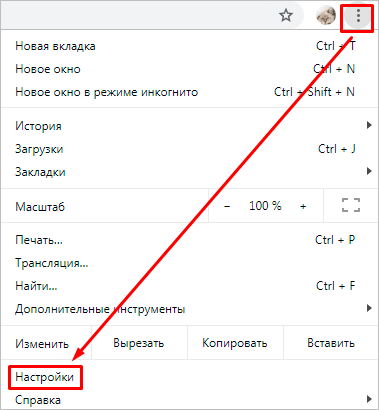
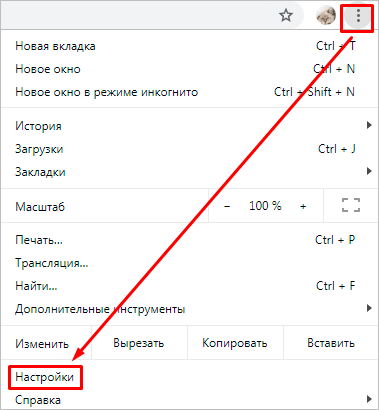
В самых первых настройках видим надпись «Пароли». Нажимаем на треугольник справа. В списке сайтов с сохраненными учетными данными видим vk.com. Раскрыть их можно, нажав на рисунок глаза.
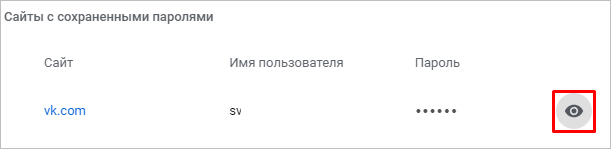
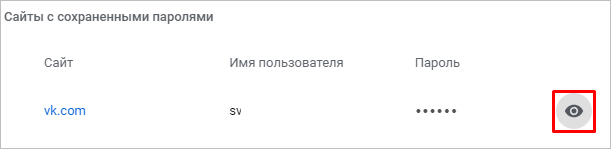
В браузере Google Chrome нет своего кодового слова, поэтому он попросит вас ввести комбинацию для доступа в учетную запись Windows.
Opera
Чтобы попасть в основное меню, нужно нажать на логотип в виде буквы «О» в левом верхнем углу экрана. В выпавшем списке находим «Настройки».
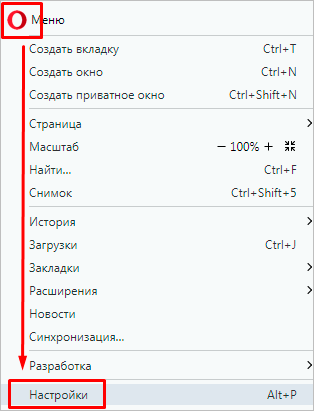
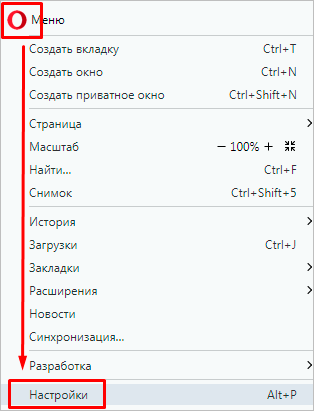
Пролистываем страницу вниз и нажимаем «Дополнительно». Находим подраздел «Пароли и формы». Теперь откроем выпадающее окошко напротив последнего пункта.
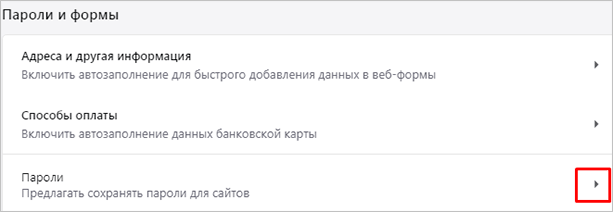
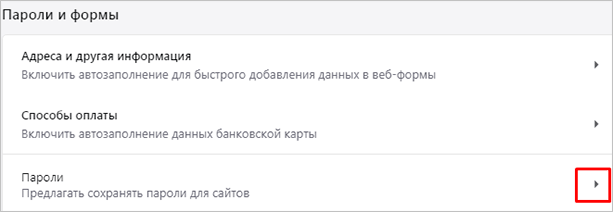
Теперь осталось найти сайт vk.com и нажать рядом с ним на рисунок глаза. Надеюсь, вы помните код от учетной записи Windows, его-то мы используем каждый день. Введите его и получите данные для входа в социальную сеть.
Яндекс Браузер
Прелесть этого обозревателя в том, что он по умолчанию сохраняет информацию, которая вводилась на разных страницах, если не менять настройки. Если вы используете эту программу для выхода в интернет, то довольно просто сможете узнать свои коды от ВКонтакте.
Нажимаем на пиктограмму с тремя полосками и идем в настройки.
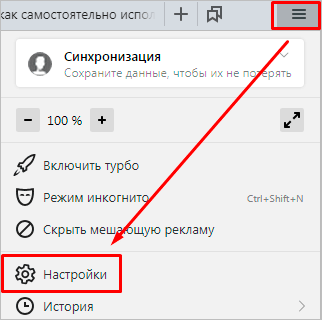
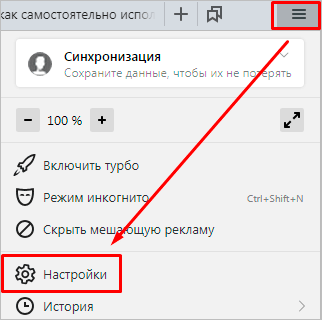
В верхней строке переключаемся на вкладку «Пароли» и нажимаем на адрес vk.com.
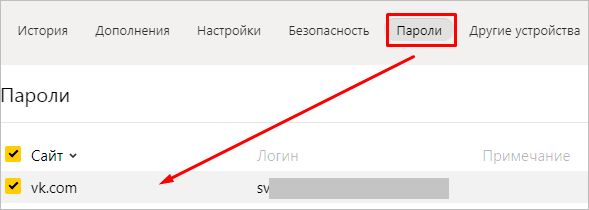
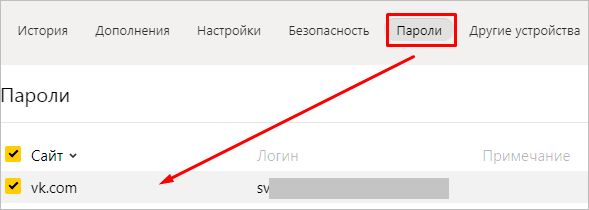
В открывшемся окне нужно кликнуть по рисунку глаза, сразу покажется искомая комбинация символов – ключ от учетной записи в ВК.
Итак, пароль от ВКонтакте можно узнать в браузере, если он сохранял данные при входе на сайт.
Восстановление учетной записи
Если вы находитесь на своей странице или в официальном приложении на телефоне, то можете зайти в помощь и по подсказкам восстановить кодовое слово.
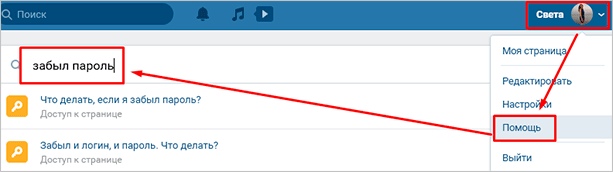
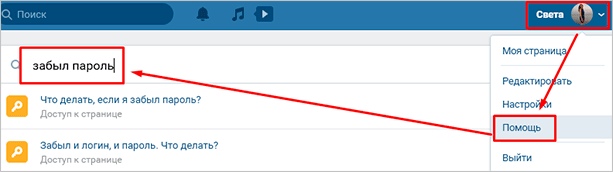
Если вы пытаетесь войти в аккаунт, зная логин, но ничего не получается, нажмите на ссылку внизу.
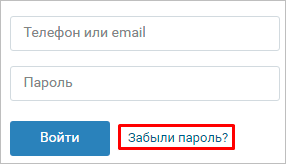
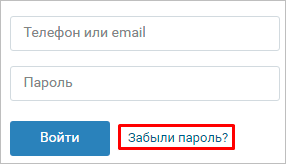
Вас перенаправят на другую вкладку, где нужно ввести электронный ящик или телефон, к которому привязан профиль в социальной сети. Если эти способы восстановления недоступны, идите по ссылке внизу окна.
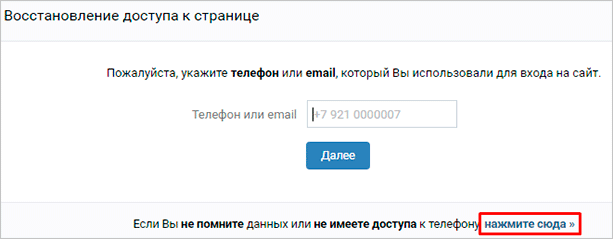
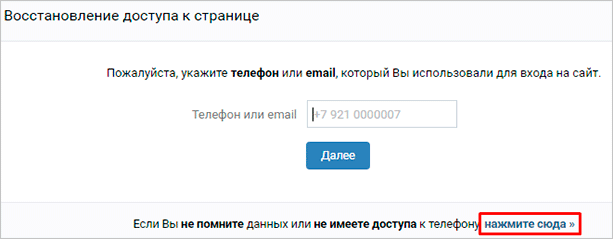
Не бойтесь обращаться в службу поддержки – хуже не будет. Хотя, конечно, приятного мало.
Программы для поиска паролей на ПК
Сохраняете вы информацию в браузере или нет, но в нем и на компьютере все равно хранятся комбинации цифр и букв, которые вводились на всех сайтах. Просто так узнать их не получится, нет на жестком диске папки со всеми ключами. Но есть специальные программы и утилиты, которые помогут в решении проблемы, если все описанные выше методы не подходят.
Вот некоторые из них:
- Multi Password Recovery Portable – не требует установки, извлекает все коды, вводимые с компьютера;
- PasswdFinder – тоже самостоятельный софт, который достанет шифры от всех сервисов и сайтов;
- WebBrowserPassView – пристройка к браузерам, которую можно установить в разделе расширений, она находит все ключи, которые использовались в данном интернет-обозревателе.
Честно скажу, мне не приходилось пользоваться такими продуктами, поэтому перед скачиванием рекомендую прочитать отзывы и установить надежный антивирус.
Как узнать чужие учетные данные от ВКонтакте
Я не знаю, для чего бы мне мог понадобиться логин и пароль от чужой страницы в ВК и сомневаюсь, что кто-то интересуется такой информацией с добрыми намерениями. Но могу сказать, что узнать коды другого человека можно все теми же, вышеописанными способами, если иметь доступ к его компьютеру. Или если ваш друг или сослуживец по неосторожности зашел в свой профиль с вашего устройства и сохранил данные для входа.


05.08.2019
26 708
Здравствуйте, уважаемые читатели блога иклайф.ру. На связи Василий Блинов и…
Заключение
Мы рассмотрели все возможные варианты, как можно найти и увидеть свой пароль от профиля ВКонтакте.
Самые верные пути решения задачи:
- посмотреть код элемента, если осуществляется автоматический вход в аккаунт;
- зайти в настройки браузера, если он сохранял информацию;
- обратиться в службу поддержки для восстановления учетных данных;
- установить и запустить специальный софт для показа ключей на ПК.
Желаю удачи в поисках заветной комбинации букв и цифр. И советую в будущем записывать их в специальной программе или по старинке в блокноте. Я так и делаю. Если статья помогла вам, поделитесь ею с друзьями. Оставляйте отзывы и вопросы в комментариях.
До свиданья, друзья. Скоро встретимся на страницах нашего блога.
Наверняка с каждым случалось забыть свой пароль от электронной почты или аккаунта какой-либо из социальных сетей. Многие интернет-ресурсы, предусматривающие процедуру аутентификации, предлагают пользователю в такой ситуации возможность восстановления забытого пароля. Это может быть контрольный вопрос, указанный при регистрации, смс сообщение, отправленное на телефонный номер, и т.п.
Однако, не исключены случаи, когда утерян номер телефона или тот же e-mail. Тогда, к примеру, забыв пароль от учётки в «ВКонтакте» пользователь не сможет отправить специальный код сообщением из-за того, что абонентский номер уже был привязан к другой странице, а аккаунт от почты давно не используется.
В таких случаях процедура восстановления пароля занимает довольно длительное время и заключается в составлении целой анкеты с указанием паспортных данных, отправки скриншота с дисплея, где была бы видна заполненная страница.
Как на Андроиде посмотреть сохраненные пароли
Оказывается, владельцы Android-устройств имеют возможность восстановить пароль от своей странички в VK значительно проще. Как узнать на Андроиде пароль от «ВК»? Для этого нужно знать, где хранятся пароли. Об этом мы сейчас и поговорим.
Если вы на своём устройстве воспользовались функцией сохранения паролей, то посмотреть забытый пароль будет несложно:
Дело в том, что сохранённые пароли находятся в браузере, где, как правило, предусмотрена возможность увидеть пароль, который скрыт за звёздочками. Что мы должны сделать:
С помощью системных функций
Открываем браузер (на скриншоте Google Chrome) в поисковой строке вводим ссылку passwords.google.com В открывшемся окне «Сохранённые пароли» находим нужное приложение или сайт, в нашем случае, это «Вконтакте», видим логин (адрес электронной почты) и пароль, скрытый за звёздочками. Чтобы посмотреть сам пароль, нужно нажать на значок, похожий на глаз:
Через браузер на компьютере
Если у вас один аккаунт в «ВК» на всех устройствах и вход осуществлялся автоматически (т.е. пароль был сохранён), то можно посмотреть пароль, скрытый под звёздочками, на компьютере. Этот способ будет актуален, если по каким-либо причинам, предыдущей инструкцией вы не сможете воспользоваться.
Первый способ
Открываем окно браузера. В правом верхнем углу нажимаем значок для вызова настроек (три параллельные чёрточки). В разделе «Настройки», в самом низу нажимаем на «Дополнительные настройки», находим пункт «Пароли и формы», выбираем вторую строку «Предлагать сохранять пароли для сайтов», нажимаем на позицию «Настроить». В открывшемся окне с паролями в поисковой строке вводим адрес искомого сайта или логин:
Теперь в списке сайтов с сохранёнными паролями нажимаем на VK и затем активируем кнопку «Показать», после чего, в поле, где были звёздочки мы и увидим свой пароль:
Второй способ
Мы с удовольствием публикуем инструкцию для тех пользователей, которые не привыкли искать лёгких путей для решения той или иной задачи. Это, как раз тот самый случай. Хотя, вполне возможно, что именно этот метод окажется для вас наиболее удобным. Итак.
Заходим на свою свою страничку в VK. Чтобы выполнить вход, откроется окно с логином (телефон или email) и паролем, скрытым звёздочкми, выделяем их левой кнопкой мыши и нажимаем на выделенный пароль правой кнопкой. Появится строка, в которой указан параметр type. Дважды щёлкаем левой кнопкой по его значению password (или pass.). Из открывшегося после этого списка действий выбираем «Просмотр кода элемента«.
Теперь, в коде страницы вносим изменения – заменяем type = ‘password’ на type = ‘text’
После этой несложной манипуляции вместо звёздочек мы увидим свой сохранённый пароль.
Поиск забытого пароля с помощью анализатора трафика
С помощью Wireshark (ПК)
Нам понадобится любая программа, анализирующая сетевые пакеты (сниффер). Можно воспользоваться одной из самых популярных в этом сегменте — «Wireshark». Это кроссплатформенный инструмент, работающий практически во всех ОС, включая Windows.
Программа наделена логичным и понятным интерфейсом, работает с большинством протоколов.
О самой программе и её достоинствах мы сейчас говорить не будем (кому интересно, без труда найдёт необходимую информацию в интернете). Нас же сейчас интересует возможность решить проблему с поиском пароля в «ВК». Для этого скачиваем Wireshark с официального сайта:
Установка в OS Windows предельно проста (next->next->next).
Подключаем свой Андроид к ПК через USB. Теперь нам нужно настроить программу на ту сеть, которую предстоит анализировать, и включить её на поиск пакетов:
Затем со смартфона отправляем форму с паролем. После получения пакетов, выключаем Wireshark и ищем среди полученных данных ключевое слово «password», где будет показан логин и пароль.
Здесь важно сказать следующее. Работа со снифферами — это тема отдельного разговора, причём довольно объёмного. Поэтому, неподготовленному пользователю не стоит принимать этот способ, как руководство к действию. Мы же коротко рассказали о Wireshark, только для чтобы обозначить нашей аудитории существование и такой возможности для решения исследуемого вопроса.
Если же вы относите себя к продвинутым пользователям, а тем более, имели опыт работы с таким ПО, то сможете с лёгкостью решить проблему забытого пароля.
Видеоинструкция об использовании Wireshark:
С помощью Intercepter-NG (Android)
Ещё один представитель линейки снифферов, который надо будет установить на Андроид — Intercepter-NG.
Программа является многофункциональным сетевым сниффером, портированным на OS Android. Intercepter-NG довольно успешно справляется с задачей перехвата и анализа сетевого трафика, позволяя восстанавливать файлы, которые передаются по сети, сообщения различных мессенджеров и, что важно для нас в контексте рассматриваемой проблемы, восстанавливать пароли.
Мобильная версия получилась довольно облегчённой, что значительно упрощает управление. Условия, необходимые для работы:
Подробнее о настройке программы и её работе, смотрим видео:
Как узнать свой пароль от ВК
Как узнать пароль от ВК, должно быть известно каждому. Забыть заветную комбинацию символов рискуют многие пользователи – люди все чаще полагаются на сохраненные в приложении, браузерах данные и не доверяют памяти. Если не можете вспомнить пароль для входа в аккаунт, текст для вас. Рассказываем, где посмотреть шифр и что дополнительно предпринять для сохранности.


Где находится блок управления паролем
На сайте блок управления паролем один. Для поиска на компьютере или с полной версии страницы в мобильном браузере:
- авторизуйтесь в системе под своими учетными данными;
- в правом верхнем углу найдите аватар и имя, кликните;
- в выпадающем списке выберите «Настройки»;
- в «Общее» нажмите «Изменить» у пароля.


Здесь же можно придумать новую комбинацию. Только сохранить изменения без старого пароля не выйдет – шифр потребуется для подтверждения действия.
Как посмотреть пароль от ВК на компьютере
Имеющийся в профиле блок управления увидеть пароль, как и логин, не позволяет. В целях безопасности данные не отображаются. Но если комбинацию вы забыли, можно поискать ее внутри выбранного для работы по умолчанию браузера.
Проблема в том, что подобная информация сохраняется по разрешению. Если выясняете, как узнать свой пароль от ВК, для профилактики, позвольте домашнему браузеру собирать подобные данные. Так нужная комбинация будет вставляться в поле при входе автоматически и не потеряется.
Google Chrome
Верный способ посмотреть код от странички в Google Chrome – зайти в настройки. Для этого кликните на три вертикальные точки в правом верхнем углу и отыщите соответствующий пункт в меню.

В открывшейся вкладке выбирайте «Пароли» и в списке «Сайты с сохраненными» ищите Vk.com.

После останется у интересующего логина нажать на иконку глаза – и на месте звездочек появятся символы.

Opera
В Опере меню расположено в верхнем левом углу, открывается по клику на логотип.

В настройках нажмите на «Дополнительно» и далее перейдите в «Безопасность».

Находясь на странице, пролистайте вниз и откройте пароли.

Как и в предыдущем браузере, в разделе по разрешению появляются сохраненные комбинации.

В Mozilla Firefox
Инструкция «Как посмотреть свой пароль в ВК в Мозилле» примерно похожа. Для получения данных:
- в верхнем правом углу нажмите на три черты;


- откройте «Настройки»;
- в «Приватность и защита» найдите «Сохраненные логины» в «Формах».
Действия выведут на экран список сохраненных учетных данных. Останется выбрать нужные и узнать.
Яндекс.Браузер
В Яндекс.Браузере нужны три похожие черточки в верхнем углу справа. Под ними среди прочих пунктов скрываются настройки. Кликните по соответствующему разделу, а после перейдите в «Пароли». Вбейте в строке поиска адрес «Контакта» – и отобразятся собранные логины.
Кликните по нужному. На странице появится новое окно с информацией по учетке. У поля с шифром тапните по иконке с глазом, тогда на месте звездочек отобразится скрытое сочетание символов.
Как узнать пароль от ВК через код страницы
Выяснить свой или чужой шифр от профиля можно через код страницы. Способ простой, но работает лишь с сохраненными в браузере данными:
- выйдите из аккаунта;
- выделите точки, под которыми скрыт пароль;
- нажмите правую кнопку мыши и выберите «Посмотреть код»;
- когда страница открыта, в коде дважды кликните по Password;
- напишите вместо слова text и нажмите Enter.


На месте точек в поле появится нужная комбинация символов.
Как посмотреть пароль в ВК на своей странице, если забыл
Вопрос «Как узнать свой пароль от ВК, если забыл» чаще всего возникает при необходимости сменить секретную комбинацию. На сохранения нового ключа приходится вводить старый, что заставляет владельцев страничек судорожно вспоминать порядок цифр, букв и знаков препинания. Но даже если воспроизвести код в памяти не удается, выход есть. Посмотрите, имеется ли доступ к профилю в настоящее время, и действуйте дальше.
Как узнать свой пароль в ВК, если забыл, но доступ к странице есть
Посмотреть ключ внутри ВКонтакте – с телефона или компьютера – не удастся. Для получения комбинации переходите в меню браузера и ищите сохраненные данные по инструкциям выше. Если не повезло, и разрешения на сбор информации никто не давал, выходите из учетки и пробуйте получить шифр через код разработчика. Функция точно работает в Google Chrome, в остальных могут возникнуть проблемы.
Если ничего из перечисленного не помогло, попробуйте подобрать комбинацию перебором. Особенно актуально для людей, которые используют один или пару-тройку паролей на всех сайтах или составляют шифр из памятных дат и важных имен.
Как узнать свой пароль от ВК, зная логин
Если доступа к учетке и сохраненным ключам нет, выход один – восстанавливать профиль. Перейдите для этого на https://vk.com и под формами кликните на «Забыли или не можете войти?». Введите привязанный номер телефона или e-mail, нажмите «Далее» и при необходимости подтвердите действие капчей. Инструкции по восстановлению доступа придут в ответном сообщении. Останется только открыть ссылку и придумать новый ключ, отличный от предыдущего.
Как посмотреть свой пароль в ВК на телефоне
Выяснить ключ на телефоне сложнее всего. Так, при работе с Андроидом придется получать Root-права, а после копаться во многочисленных папках с данными в поисках заветного кода. Куда проще запросить восстановление и пройти процедуру за 2 минуты – в приложении ссылка на запрос расположена под теми же формами.
Очень часто встречается ситуация, когда человек давно работает в социальной сети Вконтакте. Вкладка с сайтом открыта в браузере, и вход осуществляется автоматически. Данные для входа — логин и пароль, были введены давно.
И их, разумеется, забывают. Можно ли в таком случае, посмотреть свой пароль от страницы в ВК? Если вход был осуществлен, и у нас есть доступ к компьютеру или телефону, с открытой страницей? Можно — сейчас мы разберем этот процесс.
Также вам пригодится инструкция — Забыл, потерял или не помнишь логин и пароль от страницы Вконтакте — решение есть! Подробный мануал по восстановлению данных для входа в ВК
Если работаем с компьютера, нам поможет функция автосохранения паролей
Вы наверняка сталкивались с ситуацией, когда вводите учетные данные на каком-либо сайте, и ваш браузер предлагает сохранить их, для дальнейшего использования.
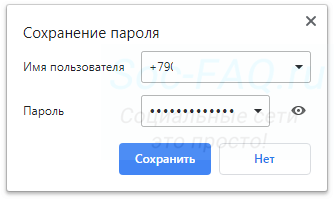 Функция автосохранения паролей в браузере
Функция автосохранения паролей в браузереЕсли вы работаете с этим инструментом, то при каждом следующем входе, данные будут автоматически подставлены в форму (см. вход вконтакте). Довольно удобно.
В этом процессе нас интересует тот факт, что пароль и логин, который нам нужен, храниться в браузере. И мы можем его посмотреть. Давайте попробуем сделать это, на примере 4 самых популярных браузеров для ПК.
Firefox
Здесь алгоритм следующий.
- Открываем меню, выбираем пункт «Логины и пароли«.
- В открывшейся форме ищем сайт vk.com. Можно воспользоваться поисковой строкой.
- Выделяем в списке нужного пользователя, нажимаем на кнопку «Отобразить пароли«.
- Во всплывающем окне подтверждаем операцию, нажатием на кнопку «ОК«.
- В блоке «Пароль«, будут отображены искомые данные.
Chrome
- Открываем меню браузера, переходим в раздел «Настройки«.
- В блоке «Автозаполнение«, раскрываем список «Пароли«.
- Находим сайт Вконтакте, затем нужный логин. Напротив него нажимаем на значок «Показать пароль«.
Opera
- Открываем меню браузера в левом верхнем углу. Переходим в раздел «Настройки«.
- Открываем полный список опций, развернув блок «Дополнительно«.
- Находим раздел «Автозаполнение«. Разворачиваем меню «Пароли«.
- В списке выделяем сайт VK.com, и нужный нам логин (если их несколько). Нажимаем на кнопку «Показать пароль«.
Yandex Browser
- Открываем настройки Я.Браузера, затем идем в блок «Пароли и карты«.
- В списке находим нужный аккаунт Вконтакте, щелкаем по нему.
- В появившемся окне, найдите блок «Пароль«. Здесь нажмите на кнопку «Показать пароль«.
В каждом из рассмотренных браузеров, мы с легкостью можем посмотреть пароль и логин от нашей страницы Вконтакте. При условии, что мы сохраняли его, с помощью соответствующей функции.
Хитрость, позволяющая подсмотреть пароль под звездочками
Данная рекомендация часто встречается в сети. По сути, это еще один вариант, увидеть сохраненный пароль от страницы Вконтакте в браузере. Но чтобы Вы имели представление обо всех методах, я покажу его.
Смысл заключается в следующем. Мы переходим к форме ввода данных, на главной странице ВК. Поле, которое используется для ввода пароля, имеет тип «Password«. Эта информация из области верстки. Такой тип скрывает вводимые данные, заменяя их на звездочки или черные точки. Чтобы пароль нельзя было увидеть.
Мы вручную изменим тип поля, чтобы указанные данные стали видны. Опять же, при условии, что пароль был сохранен, и автоматически подставлен в форму.
Итак, переходим на стартовую страницу ВК. Мастер сохранения паролей, автоматически подставляет данные в форму. Но пароль скрыт звездочками. Сейчас мы это исправим. Наводим курсор на это поле, и нажимаем правую кнопку мыши. В появившемся окне нажимаем «Просмотреть код«.
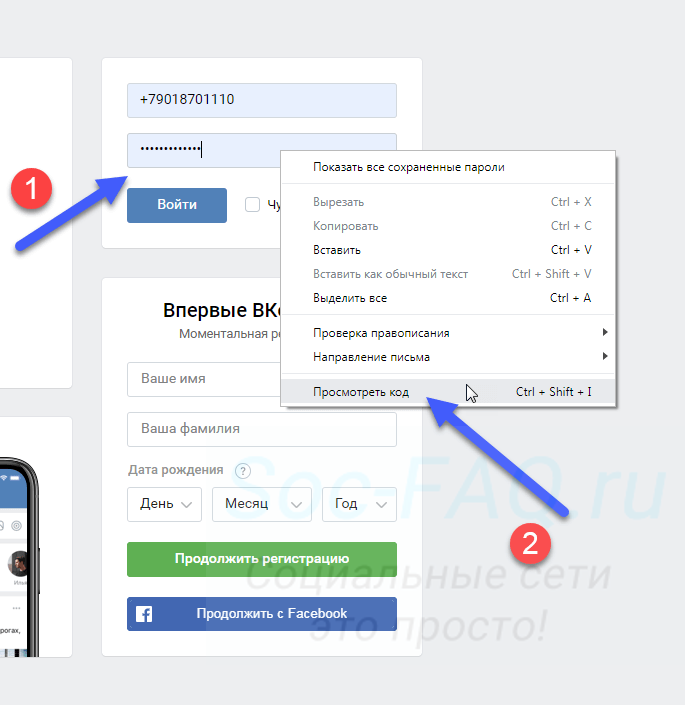 Просмотр кода элемента
Просмотр кода элементаУ нас появиться дополнительная панель, и весь код, относящийся к выбранному полю, будет подсвечен. Здесь мы должны найти атрибут со значением:
type="password"
И вручную поменять значение атрибута на «text«. Просто щелкаем курсором в соответствующий блок, и с клавиатуры набираем нужное значение. Затем нажимаем Enter. После этого, данные в поле станут видны.
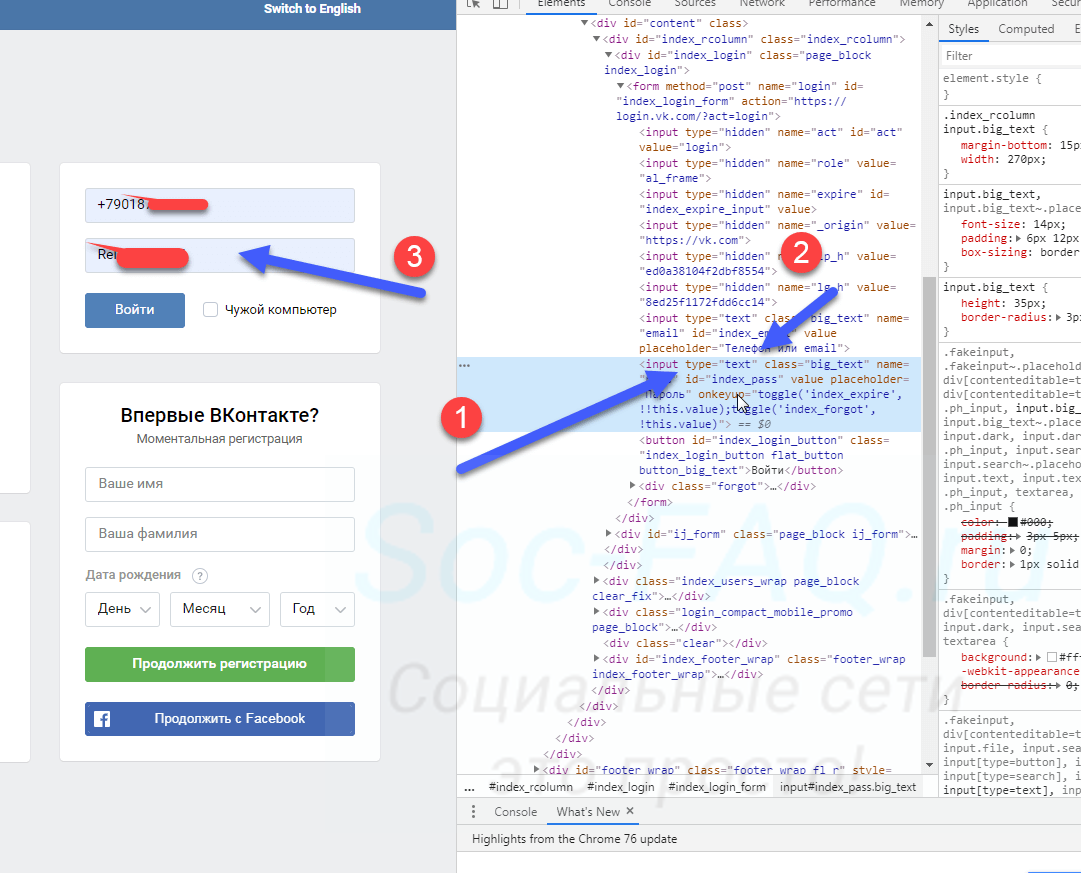 Данные стали доступны для просмотра
Данные стали доступны для просмотраНе вижу особого смысла в этих манипуляциях — гораздо проще просмотреть сохраненные данные в менеджере паролей. Но если Вам понравилось — можете использовать.
Что с сохраненными паролями в приложении ВК, на платформах Андроид и iOS
В официальном приложении для мобильных устройств, тоже действует функция сохранения паролей. Но здесь нет хранилища, в котором мы могли бы посмотреть данные. Они хранятся в зашифрованном виде.
Работают ли способы, которые есть в сети
Но на просторах Интернет, опубликовано довольно большое количество инструкций, с помощью которым можно посмотреть сохраненный пароль, и изменить его. Ознакомившись со многими из них, я пришел к выводу, что актуальность информации под вопросом.
Основные методы, которые предлагают авторы:
- Попытка отследить сетевой трафик, и перехватить введенные данные.
- Получение доступа к системным файлам, и поиск нужных учетных данных.
Я ставлю под сомнение эту информацию, поскольку в инструкциях предлагают работать с данными в режиме реального времени. К примеру, анализаторы сетевого трафика, наподобие Intercepter-NG или Wire Shark, могут отследить все данные, которые вы вводите. Но какой в этом смысл, если вы введете пароль от страницы Вконтакте? Да, мы сможем его отследить. Но если мы его ввели, значит и так помним его. А у нас задача получить доступ к забытому, но сохраненному паролю, чтобы его вспомнить. Думаю, вы поняли смысл.
Видео гид. Как узнать пароль от своей страницы в вк, если забыл его?
браузер, код страницы, на телефоне
Пользователям социальной сети Вконтакте полезно помнить, как можно узнать пароль от ВК, если он потерян или забыт. Это неприятная ситуация, особенно когда вдруг оказывается, что реквизиты нигде не записаны. Бывает и так, что они всё же где-то сохранялись, но в результате компьютерного сбоя вся информация потерялась.

Способы узнать свой пароль в “ВКонтакте”
Вконтакте не только соцсеть для общения миллионов пользователей. Для многих это ещё и рекламная площадка, и бизнес, и образовательная платформа, и архив для хранения фотографий или документов. Лишиться доступа к всему этому в один момент очень неприятно, а иногда чревато финансовыми убытками.
К счастью, если логин и пароль не были изменены без ведома пользователя, существуют способы их восстановить. С большой вероятностью какой-нибудь из них вам подойдёт.
Через код страницы
Метод пригодится вам, если нужно только посмотреть символы, входящие в состав пароля, когда он уже введён в форму авторизации. Логин здесь отображается обычными буквами, а пароль – звёздочками. Это для того, чтобы кто-нибудь, стоящий за вашей спиной, не смог его увидеть, когда вы его вводите.
Так вот, нужно изменить тип отображения этого поля. Кликните правой кнопкой мыши по звёздочкам, и в контекстном меню выберите пункт «Посмотреть код» или «Inspect Element». Откроется окно встроенного отладчика. Здесь нужно убедиться, что выделен участок кода, отвечающий именно за поле ввода пароля:

Теперь кликните дважды на строке «type = password» и измените слово password на text. Если теперь нажать кнопку Tab или кликнуть мышкой в любом другом месте страницы, в поле вместо звёздочек отобразятся символы пароля.
Это можно проделать в двух местах сайта: на странице входа (если вы разлогинились) и на странице «Настройки» в разделе смены пароля.
Кстати, способ отлично подойдёт для простой кражи пароля: когда ваш приятель отошёл на пару минут от компьютера, можно быстро проделать эти манипуляции и стать обладателем его реквизитов. Правда, для этого нужно быть непосредственно перед его компьютером, удалённо это сделать не получится.
В браузере
Современные браузеры имеют функцию сохранения паролей на различных сайтах. Мы так привыкли к ней, что пользуемся ею не задумываясь. При входе на какой-нибудь сайт браузер автоматически подставляет символы кода в поле для авторизации, и пользователю останется только нажать Enter. Этим инструментом как раз удобно воспользоваться для того, чтобы посмотреть собственный код входа.
В разных типах веб-обозревателей функция расположена по своему. В FireFox нужно сделать следующее:
- Кликнуть на значке с тремя полосками в правом верхнем углу, рядом с адресной строкой.
- В меню выбрать пункт Preferences.
- На открывшейся странице настроек кликнуть на пункте меню Security, а далее кнопку Saved Logins.
- Откроется окно, где нужно нажать кнопку Show Passwords. А дальше просто отыскать в таблице сайт VK.

На телефоне
Если вы пользуетесь мобильным приложением Вконтакте (для Андроид или для iOS, неважно), то увидеть свой код входа сложно. Как минимум, для телефона потребуется root-доступ, после чего придётся выяснить, в каких папках и в каком виде приложение хранит сохранённые данные. Да и в этом случае успех не гарантирован, потому что код может быть зашифрован.
Проще всего в таком случае не возиться, а попытаться зайти на сайт через браузер и посмотреть код способом, описанным выше.
Если известен логин
Если вы перепробовали все эти варианты, но нигде не нашли ключа к своей странице ВК, то остаётся только начинать процедуру восстановления, предусмотренную самой соцсетью. Для этого на форме входа на сайт кликните по ссылке «Забыли пароль?» и следуйте дальнейшим указаниям.
Если есть доступ к странице
Этот вариант отличается от предыдущего только тем, что вы уже находитесь в своём аккаунте и логиниться не нужно. Однако, если текущий ключ забыт, то поменять его на новый не получится.

В форму для смены придётся ввести сначала старый ключ, а потом два раза новый. То есть старый нужен всё равно. Если вы обнаружили, что не помните нужную комбинацию, попытайтесь восстановить способами, описанными выше. Если ничего не получается, и ключа всё-таки не найти, придётся запускать процедуру восстановления. Она подробно описана в руководстве пользователя Вконтакте.
ВКонтакте объединяет миллионы людей с помощью обмена сообщениями и обмена новостями из любой точки мира. Это одна из самых быстрорастущих социальных сетей в Интернете. в последние пару лет она расширяется далеко за пределы России и стран СНГ.
Каждая пользовательская страница ВКонтакте содержит гигабайты важной информации. Взлом VK довольно сложная процедура и требует соответствующих технических навыков.Интернет предлагает много вариантов, которые могут оставить вас без гроша, потому что требуется 100% предоплата.
Постоянное развитие интернет-технологий, которые позволяют отслеживать конфиденциальные данные, что приводит к появлению новых инструментов и может легко взломать популярные приложения в Интернете. HPS ™ — пример успешных проектов, построенных на основе поиска уязвимостей, оставленных самими пользователями ВКонтакте. Программное обеспечение основано на наборе методов, которые могут взломать скрипт аутентификации страницы.Эта процедура не требует оплаты до получения фактического результата. Онлайн-сервис взлома ВКонтакте предоставляет доступ к имени пользователя, паролю, личной информации, фотографиям, видео и т. Д. Этот алгоритм реализован путем объединения принципов сериализации данных с последующей их расшифровкой.
Внедренный циклический алгоритм не требует участия пользователя на любой стадии процесса. HPS ™ будет требовать только определенную целевую учетную запись, которая будет процесс по ВК хакерской функции.У нас нет сотрудников, которые вручную обрабатывают все запросы на взлом пароля. Это главная причина, почему сервис работает быстрее и получает ошибки от индивидуального участия. У нас есть служба поддержки, которая работает круглосуточно и в случае возникновения трудностей.
Основные принципы обслуживания HPS ™ включают в себя:
- БЕЗ ПРЕДОПЛАТЫ или покупка не требуется, если вы не удовлетворены нашим сервисом.Сначала мы пытаемся взломать пароль vk.com для цели и спрашиваем только вас платить, если попытка взлома была успешной. Мы стремимся доказать наш профессионализм и завоевать доверие клиентов.
- КОНФИДЕНЦИАЛЬНОСТЬ — Основой HPS ™ Core является новейшее решение в области безопасности, поэтому защита пользователей от кражи данных является нашим главным приоритетом. Все клиентские платежные реквизиты, адреса электронной почты и запрашиваемые услуги защищены с максимальным уровнем секретности.
- НАДЕЖНОЕ ШИФРОВАНИЕ — Мы используем двухуровневый алгоритм шифрования данных, который гарантирует 100% анонимность пользователя.
- ОБСЛУЖИВАНИЕ КЛИЕНТОВ — Мы здесь, чтобы обслуживать и помогать нашим клиентам 24/7. Не стесняйтесь задавать любые вопросы, связанные с предлагаемой услугой и подробным объяснением.
Инструмент HPS ™ работает независимо и требует только регулярного контроля со стороны администраторов.Всем пользователям гарантируется быстрый и надежный результат, а также полная анонимность. Пожалуйста, помните следующее:
- Благодаря скриптовой операции этого хакерского инструмента вам будет предоставлен полный доступ к другой странице vk.com, пока не будет изменен пароль этого профиля. Это изменение пароля будет привести к потере доступа к учетной записи. Процесс взлома повторяется, что означает, что вы можете снова использовать наш инструмент.
- У каждой социальной сети есть свой алгоритм взлома, который нужно со временем адаптировать, чтобы противостоять любым новым мерам безопасности.В результате vk.com не является исключением из этого править. Возможны некоторые прерывания во время работы сервиса. Наш технический персонал и программисты всегда здесь, чтобы восстановить работу сервисов как можно скорее.
Нужна дополнительная информация? Не стесняйтесь обращаться к нам — оставьте свой отзыв или задайте любые вопросы через Служба поддержки
,Настройка параметров конфиденциальности VK.com
В рамках нашей серии статей о конфиденциальности мы рассмотрим ВКонтакте (русская социальная сеть VK.com), чтобы продемонстрировать, как они смотрят на конфиденциальность по сравнению с Google и Facebook.
Социальные сети — желанный пирог для мошенников и чудаков всех видов, и vk.com не исключение. Преступники придумывают множество креативных способов кражи учетных данных пользователя: от обычных хакерских атак и фишинга до таких экзотических методов, как настройка точек доступа Wi-Fi, которые собирают данные для входа в вашу социальную сеть в обмен на «бесплатный» Интернет.
Конечно, можно попытаться восстановить скомпрометированную учетную запись, заблокировать спам и игнорировать подозрительные запросы от друзей, которые, кажется, были взломаны. Однако иногда это не так просто, как кажется.
Лучший способ обезопасить себя от киберпреступников — настроить конфиденциальность своей учетной записи. Это не так сложно, потому что интерфейс ВКонтакте очень удобен для пользователя. Кроме того, в этом посте мы собираемся выяснить, на что стоит обратить внимание.
Мошенники взломали #Skype и обманули друзей жертвы, чтобы отправить им около $ 5000: https: // t.co / lv9nlyGvVg
— Лаборатория Касперского (@kaspersky) 24 марта 2015 г.
1. Давайте начнем с вашего списка друзей . Если у вас их много — более ста — вам лучше разделить их на несколько категорий. Это поможет вам и вашим друзьям настроить, какой контент может видеть каждый конкретный человек. Рекомендуется составить отдельный список для всех артистов, тренеров по фитнесу, интернет-магазинов и других коммерческих аккаунтов. SMM-менеджерам этих типов страниц не нужно просматривать фотографии своих детей, не так ли?
2.Откройте Мои настройки -> вкладка Конфиденциальность . Здесь вы можете выбрать, какой контент будет скрыт от публичного просмотра (в основном, вы можете скрыть что угодно, от постов и фотографий до групп и заметок). Обратите внимание на настройку Определенные списки друзей , которая доступна в раскрывающемся окне. Теперь вы понимаете, почему мы попросили вас создать отдельную категорию для всех коммерческих аккаунтов!
Дело в том, что владельцы этих страниц обычно первыми рассылают спам и приглашают пользователей в разные группы.Они продвигают товары через ваш список друзей и тем самым мешают вашим настоящим друзьям! Намного лучше ограничить доступ к вашему списку друзей для всех людей в вашем коммерческом списке.
SMS # Троян обходит #CAPTCHA и крадет деньги: https://t.co/9fjQ0PwZuw pic.twitter.com/r5jKqQUc3y
— «Лаборатория Касперского» (@kaspersky) 18 марта 2015 г.
3. Когда вы загружаете фотографии в VK, вы можете отметить, где был сделан снимок. Используя эти теги, социальная сеть составляет карту ваших путешествий .Рекомендуем ограничить доступ к указанной карте. В противном случае его могут использовать, например, грабители, которые отслеживают, когда люди находятся вдали от дома. Они часто следят за социальными сетями и тегами геолокации, чтобы выбрать лучшее время для проникновения в дом.
4. С помощью специальной ссылки, которую можно найти под вкладкой Конфиденциальность, вы можете проверить , как другие люди видят ваш профиль . Если вы перейдете по этой ссылке, будет доступен другой вариант: проверить , как конкретный человек видит вашу страницу .Для этого вам необходимо ввести имя друга или ссылку на профиль пользователя. Посмотрите — это очень интересно.
5. Ваша фотография профиля всегда общедоступна. Единственный способ скрыть это от определенного пользователя — полностью заблокировать его. Вы можете сделать это на вкладке Blacklist .
6. Когда вы отклоняете чей-то запрос на добавление в друзья, этот человек становится вашим подписчиком — он все еще может видеть все ваши общедоступные обновления. То же самое относится и к бывшим друзьям. Поэтому, если вы хотите полностью и полностью разорвать связь с кем-то, не просто отстраняйте его, но и добавляйте в черный список.
7. Просмотрите настройки, указанные на вкладке « Security ». Обязательно включите двухэтапную аутентификацию. Эта мера значительно повысит безопасность вашего профиля.
8. VK отслеживает время, места и устройства, с которых ваш профиль недавно был открыт. Если вы использовали социальную сеть в интернет-кафе, с компьютера вашего друга или потеряли телефон с активным приложением ВКонтакте, вам следует использовать кнопку « Завершить все сеансы ».Эта мера не позволит незнакомцам просматривать ваши сообщения или полностью украсть вашу учетную запись.
9. Пользователи ВКонтакте могут включить протокол безопасного соединения , хотя и необычным способом. Вы можете найти этот параметр на вкладке «Безопасность», но он будет скрыт до тех пор, пока вы не откроете сайт с помощью безопасного соединения. Для этого вам нужно добавить префикс «https: //» в начало адреса ВК и нажать Enter. Кроме того, вы можете перейти по этой ссылке: https://vk.com/settings?act=security
После этого вы увидите настройки шифрования.Теперь вы можете выбрать опцию «Всегда использовать безопасное соединение (HTTPS)» и сохранить изменения.
Мы настоятельно рекомендуем вам включить эту настройку, особенно если вы часто используете бесплатный Wi-Fi в кафе, отелях и на улицах.
Настройка параметров конфиденциальности VK.com. #security #privacy #VK
Tweet
Будьте бдительны и не забывайте о настройках конфиденциальности. Помните: настраивая безопасность своей учетной записи, вы защищаете как себя, так и весь свой список контактов.
,
Добавить комментарий